Netflix - это Лучший сервис потокового видео Он существует, но не лишен недостатков. может быть Некоторые люди избегают Netflix Из-за ее множества неприятностей. Но на самом деле есть способы исправить Небольшие и повторяющиеся проблемы.
У большинства людей такие же жалобы на Netflix, а это значит, что есть решения, доступные в Интернете. Не все эти решения идеальны, но они достаточно хороши, чтобы после их применения плюсы Netflix перевешивали минусы.
Жалобы на Netflix включают контент, который постоянно останавливается во время воспроизведения или внезапно исчезает, плохие рекомендации о том, что смотреть дальше, предварительный просмотр, который по умолчанию воспроизводится автоматически, и многое другое.

Итак, в этой статье мы покажем, как решить некоторые Проблемы с Netflix Самое неприятное.
1. Как удалить заголовки из строки "Продолжить просмотр" на Netflix?
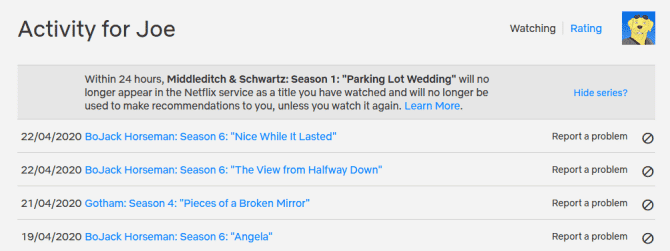
Если вы посмотрите что-либо в течение короткого времени, но оно не достигнет ожидаемого уровня, оно появится в Список "Продолжить просмотр". Чтобы избавиться от него, перейдите в Страница просмотров (Аккаунт -> Развернуть профиль -> Просмотр просмотров).
На этой странице отображается все, что вы смотрели, в порядке от новейшего до самого старого. Щелкните значок 
Для телешоу щелчок по значку 
Кроме того, на некоторых устройствах вы можете навести указатель мыши на шоу или фильм в строке «Продолжить просмотр» и выбрать «Удалить из строки».
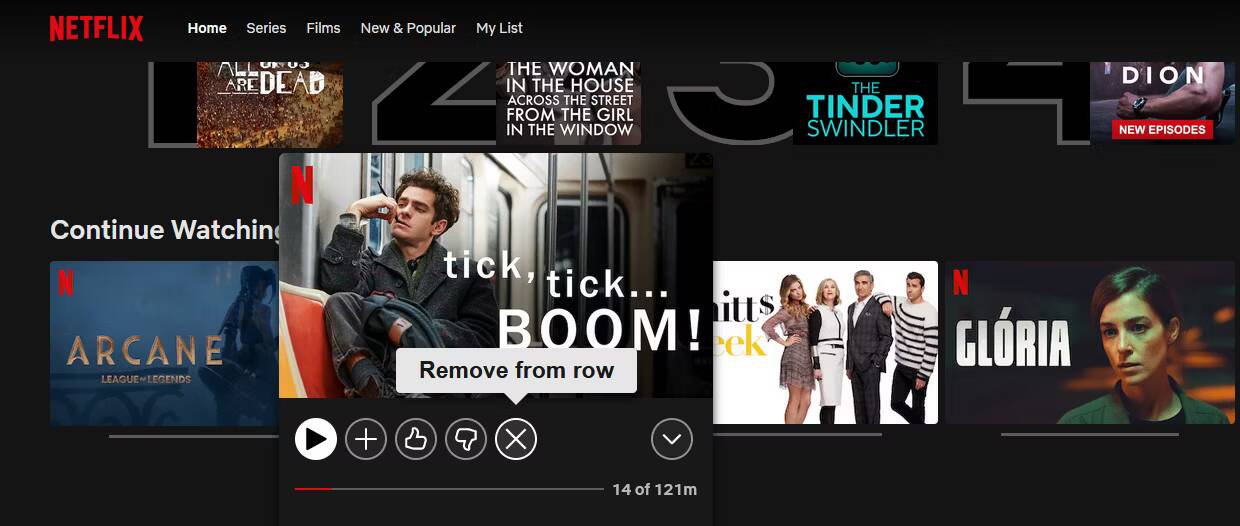
2. Как мне получить более точные рекомендации от Netflix?
Трудно контролировать свои рекомендации должным образом, но есть способы Влияние на алгоритм Netflix чтобы улучшить это. Рекомендации определяются вашими рейтингами, рейтингами других участников, которые имеют схожие с вами вкусы, и тем, что вы видели.
Раньше у Netflix была более точная 5-звездочная система рейтинга, но теперь все, что вы можете сделать, это указать, понравилось вам что-то или нет. Однако вы можете сделать это с любым заголовком Netflix, независимо от того, смотрели вы его или нет. Что полезно.
Для этого наведите указатель мыши на заголовок и коснитесь значка «палец вверх» или «палец вниз». Это позволит Netflix узнать, что вы думаете, и это будет внесено в Алгоритм рекомендации Твой собственный.

Чтобы увидеть полный список названий, которые вы оценили, перейдите в Рейтинг на странице просмотров (Аккаунт -> Развернуть профиль -> Просмотр просмотров -> Рейтинг). Здесь вы можете редактировать или удалять любые оценки, которые вы уже дали фильмам или телешоу.
3. Как мне восстановить мою учетную запись Netflix по умолчанию?
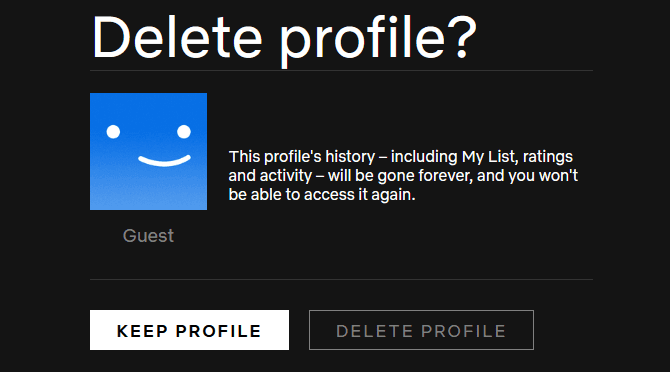
Если вы хотите избавиться от всего, что смотрели до сих пор, и сбросить Netflix до настроек по умолчанию, вам нужно будет удалить свой профиль. Перейти к страница управления профилем (Значок профиля -> Управление профилями), нажмите на профиль, который вы хотите сбросить, и нажмите «Удалить профиль» для подтверждения.
Это позволит избавиться от всей истории вашего профиля Netflix, включая сохранить список Ваш собственный, список фильмов, которые вы недавно смотрели, и ваши рейтинги. Затем вы можете создать новый профиль и начать все сначала.
4. Как смотреть Netflix в 4K?
Netflix транслируется в высочайшем качестве, поддерживаемом вашим устройством и тарифным планом; Разрешение 4K доступно только в рамках Премиум-плана. Возможно, вам придется пойти в Страница настроек воспроизведения Netflix (Учетная запись -> Развернуть профиль -> Настройки воспроизведения) и установите для параметра «Использование данных на экран» значение «Высокий», если вы не хотите, чтобы качество воспроизведения снижалось. Проверять Стоит ли план Netflix Premium своих денег?
تقدم Качество потоковой передачи Netflix Отличается в зависимости от вашего тарифного плана:
- Базовый план: Стандартное разрешение (SD)
- Стандартный план: Высокое разрешение (HD)
- Премиум план: 4K и UHD, если они доступны
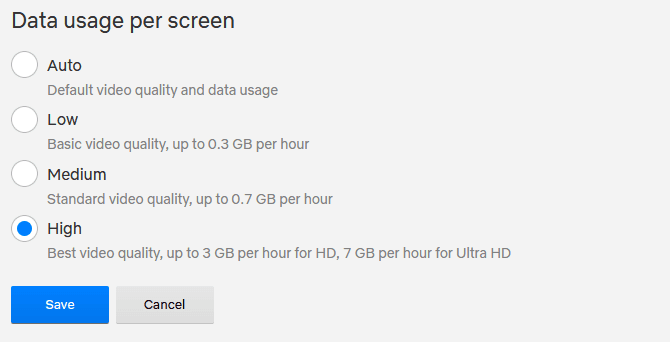
Чтобы смотреть Netflix в 4K на Windows 10/11, установите приложение Netflix Из Microsoft Store или воспользуйтесь браузером Edge. На вашем Mac вы должны использовать Safari 11 или более позднюю версию. Кроме того, ваш компьютер должен быть достаточно мощным, чтобы поддерживать воспроизведение HD (см. страницы поддержки Netflix для получения более подробной информации). Windows И Mac Больше подробностей). Возможно, вам также придется скачать HEVC Видео Расширения.
5. Почему фильмы и шоу исчезают из Netflix?
Netflix регулярно добавляет и удаляет множество фильмов и телешоу. Это связано с тем, что Netflix приобретает права на эти названия в течение ограниченного времени. Когда время истечет, Netflix должен решить продлить или отказаться от прав. В некоторых случаях Netflix отказывается от этих прав, поэтому все готово. удалить фильм или отображать из своей коллекции содержимого.
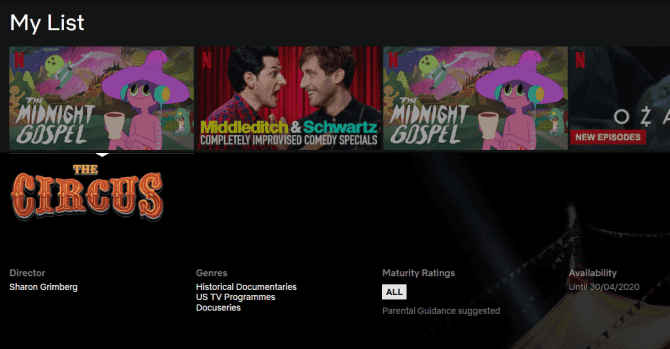
Есть несколько способов узнать, какие фильмы и телешоу покинут Netflix в ближайшие XNUMX дней. Если вы добавите заголовок в раздел мой список В США приложение Netflix сообщит вам, что срок действия названия скоро истечет. Для пользователей из любой точки мира вы можете проверить раздел подробностей под любым видео.
Альтернативный способ узнать, у каких заголовков истечет срок действия, - через сторонний сайт, например блог. Срок действия Netflix истекает. Здесь показаны титулы, которые будут выведены из эксплуатации в следующем месяце.
6. Как поделиться рекомендациями Netflix?

Легко отправить кого-нибудь прямо на то, что вы хотите, чтобы он посмотрел на Netflix. Вы можете скопировать URL-адрес из адресной строки и передать его ему. Даже если он не находится в том же регионе, что и Netflix, если этот контент ему доступен, ссылка будет работать. Даже если контент недоступен, есть Способы смотреть все на Netflix Не важно, где ты живешь.
Кроме того, в приложении Netflix вы можете делиться или рекомендовать отдельные фильмы или телешоу через мобильные устройства, используя следующий метод.
- Перейдите на страницу сведений о фильме или телешоу, которым вы хотите поделиться.
- Коснитесь значка «Поделиться», чтобы разрешить обмен через приложения на вашем устройстве, такие как текстовые сообщения, электронная почта, социальные приложения или приложения для обмена сообщениями.
- Откроется список приложений, в которых вы можете поделиться этой ссылкой, например WhatsApp или Twitter.
7. Почему Netflix продолжает останавливаться или приостанавливаться?
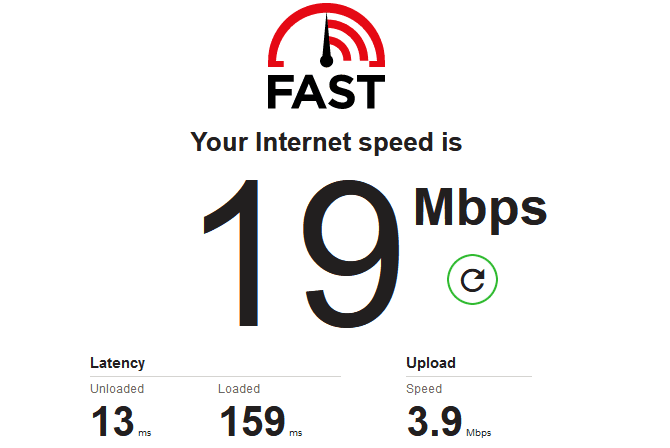
Наиболее вероятная причина остановки или паузы Netflix: Ваше интернет-соединение. Лучший способ проверить скорость вашего соединения - использовать сторонний веб-сайт, чтобы проверить эффективность вашего соединения, например ФАСТ.com , и он Вариант проверки скорости для Netflix. Он также доступен как приложение для обеих операционных систем. iOS و Android.
FAST сообщит вам о максимальной скорости, на которой вы можете транслировать видео Netflix. Это может отличаться от заявленной скорости вашего интернет-соединения. Если FAST показывает более низкие скорости, чем вы ожидали, вам понадобится Поговорите со своим интернет-провайдером ваш; Это может ограничить ваш доступ к Netflix.
Если скорости кажутся нормальными, у Netflix могут быть проблемы. проверить страницу Netflix не работает? Чтобы узнать, есть ли какие-либо официальные сообщения о том, что служба не работает, или просмотрите социальные сети, чтобы узнать, есть ли проблемы у кого-то еще.
8. Как я могу уменьшить использование мобильных данных при использовании Netflix?
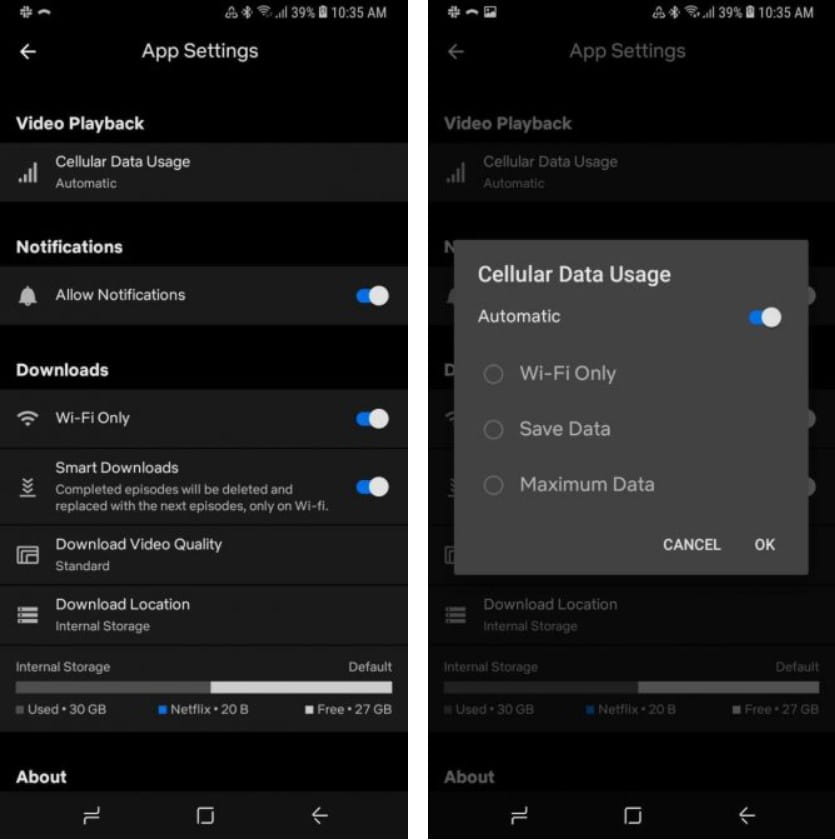
Если вы используете Netflix на смартфоне или планшете, вы можете настроить параметры так, чтобы приложение работало только по Wi-Fi, или заставить его использовать меньше данных, снизив качество. В приложении Netflix перейдите в Еще -> Настройки приложения -> Использование мобильных данных.
Здесь вы можете выбрать Только Wi-Fi Чтобы приложение не использовало сотовые данные или Сохранение данных Для снижения качества трансляции и количества используемых данных.
Это влияет только на Мобильное приложение Netflix И нигде больше Netflix не стримит.
9. Как пропустить значок запуска во время просмотра Netflix?
В некоторых шоу Netflix предлагает кнопку пропуска запуска, как только начинается воспроизведение названия. И это прекрасно, когда ты постоянно смотришь на Netflix. Но это не универсальная особенность всех сериалов.
Для шоу, где эта функция недоступна, вы можете легко пропустить ее. Рассчитайте длину один раз, а затем в будущем используйте кнопки быстрой перемотки вперед на смартфонах или сочетания клавиш на компьютерах.
В мобильных приложениях вы можете перейти на 30 секунд вперед. В Windows или Mac вам нужно будет использовать сочетания клавиш. Нажмите на Shift + стрелка вправо Чтобы перейти вперед на 10 секунд. Удерживая Shift , вы можете нажимать стрелку вправо несколько раз, пока не дойдете до нужной точки. Если вы много пропускаете, коснитесь Shift + стрелка влево Отменить 10 секунд.
10. Была ли взломана моя учетная запись Netflix?
Если вы подозреваете, что кто-то использует вашу учетную запись Netflix без вашего ведома, возможно, вы оставили свою учетную запись где-то в системе или ваши данные были взломаны.
Перейти к Страница недавних трансляций с устройства (Аккаунт -> недавняя трансляция активности устройства), чтобы узнать, где используется ваша учетная запись Netflix и на каких устройствах транслируется потоковая передача.
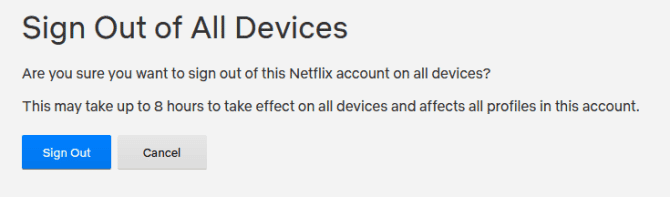
Если что-то подозрительно, перейдите на Страница управления устройством (Аккаунт -> Выйти на всех устройствах) и нажмите «Выйти», чтобы выйти из любого устройства.
Затем снова войдите в Netflix и перейдите в Страница смены пароля (Учетная запись -> Изменить пароль), чтобы установить новый безопасный пароль.
Если вы по-прежнему видите подозрительную активность в своем аккаунте, вам следует Подключиться к Netflix решить проблему.
11. Как отключить автовоспроизведение клипов на Netflix?
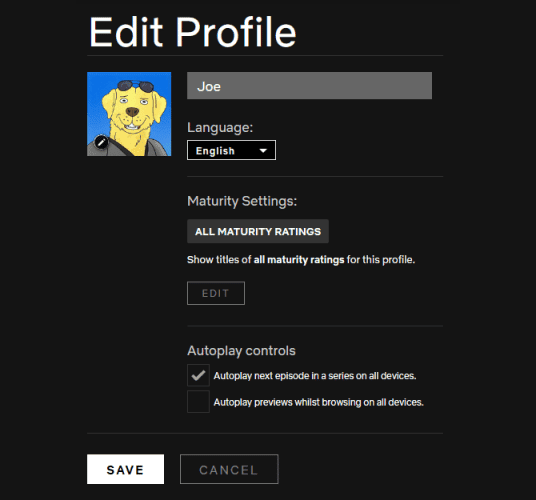
Одна из самых раздражающих функций Netflix - это предварительный просмотр клипов, которые начинают воспроизводиться при наведении курсора на фрагмент контента. Фактически, эта функция может привести к зависанию старых компьютеров некоторых людей. К счастью, эту функцию можно отключить.
Их следует отключить для каждого профиля, но как только вы закончите, изменение применяется ко всем вашим устройствам. Перейдите в диспетчер профилей, щелкните профиль, который хотите отредактировать, и снимите флажок. Автоматическое отображение клипов при просмотре на всех устройствах. Наконец, коснитесь спасти.
12. Как отключить автоматическое воспроизведение следующего эпизода?

Когда вы закончите просмотр эпизода на Netflix, потоковая служба автоматически воспроизведет следующий эпизод. Поскольку это дает вам только короткое окно для отмены, иначе вас выгнают Пост-шоу сцены И переходим к следующему эпизоду.
К счастью, вы можете отключить эту функцию для каждого профиля. Для этого перейдите в Диспетчер профилей, щелкните профиль, который хотите изменить, и снимите флажок. Автоматическое отображение следующего эпизода сериала на всех устройствах и щелкните спасти.
13. Как я могу поделиться своей учетной записью Netflix за пределами своей семьи?
Когда-то поделиться своей учетной записью Netflix за пределами дома было так же просто, как предоставить друзьям свои данные для входа. В настоящее время Netflix не разрешает совместное использование паролей; Любой, с кем вы им поделитесь, скорее всего, столкнется с ошибкой при попытке что-либо посмотреть. Проверять Netflix перестал делиться паролями между людьми?
Это ограничение не влияет на количество людей, которые могут смотреть Netflix в одной семье. Но тем, кто находится за пределами, необходимо будет либо зарегистрировать свою собственную учетную запись, либо вы можете добавить их в качестве дополнительных участников в свою учетную запись в обмен на оплату дополнительных денег.
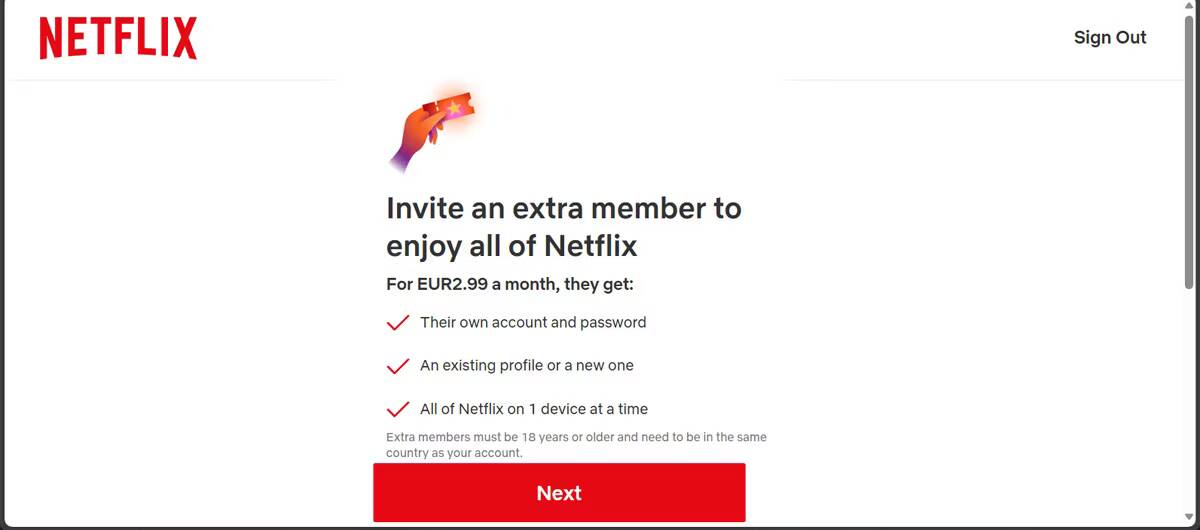
Чтобы использовать функцию дополнительных участников Netflix, перейдите на «Учетная запись» -> «Купить дополнительный слот участника» Следуйте подсказкам.
Есть ли другие проблемы с Netflix, которые вам нужно исправить?
Каким бы крутым ни был сервис потоковой передачи, вы можете столкнуться с Раздражающие проблемы Netflix Время от времени. Мы надеемся, что наш список помог вам решить вашу проблему. Если нет, не стесняйтесь сообщить нам о своей проблеме в комментариях ниже, и мы сделаем все возможное, чтобы помочь.
боковая подводка для глаз Netflix всегда пробует новые функции. Один из примеров - изменение скорости воспроизведения, вот как Изменить скорость воспроизведения на Netflix.








